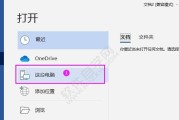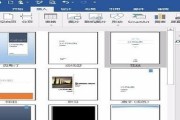在数字化时代,文档的创建和保存几乎成为每个人在使用电脑时的日常任务之一。对于使用联想电脑的用户来说,保存Word文档通常是办公和学习中的基本操作。但在保存过程中,不少用户可能会遇到各种问题,比如文件无法保存、保存时出错等。本文将详细介绍如何在联想电脑上保存Word文档,并针对常见的保存问题提供解决办法。
一、联想电脑上保存Word文档的基本步骤
我们来了解在联想电脑上使用MicrosoftWord保存文档的基本步骤,这一步骤对初学者来说至关重要。
1.1创建或打开文档
在进行保存之前,你首先要使用MicrosoftWord创建一个新文档,或者打开一个已经存在的文档。
1.2点击保存按钮
在Word窗口的左上角,你会找到一个名为“文件”的菜单,点击它,在弹出的菜单中选择“保存”选项,或者直接使用快捷键“Ctrl+S”。
1.3选择保存位置
保存对话框弹出后,浏览到你想保存文档的文件夹位置,点击“保存”。
1.4输入文件名并确认
在“保存为”对话框中,为你的文档输入一个文件名,然后点击“保存”按钮完成操作。
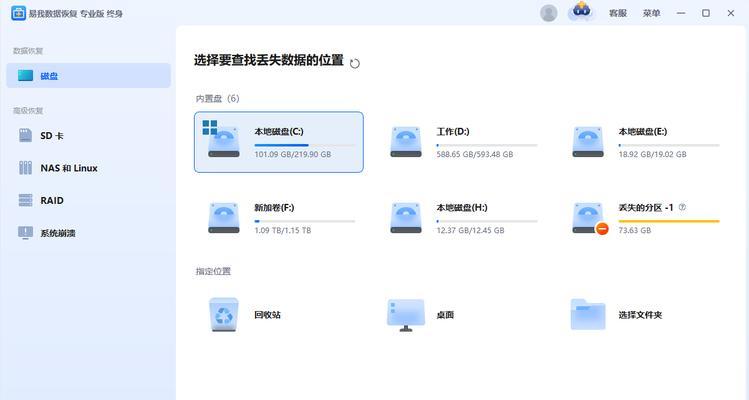
二、遇到保存问题时的解决办法
在保存Word文档时,可能会遇到各种各样的问题。下面列举了一些常见问题及其解决办法。
2.1无法保存文件
如果在尝试保存文档时出现“无法保存文件”的提示,可能是以下原因造成的:
文件被其他程序占用:确保文档没有被其他程序打开,包括预览窗口或打印机队列等。
文件权限问题:你可能没有足够的权限写入目标文件夹,尝试保存到其他位置或以管理员身份运行Word。
磁盘空间不足:检查磁盘空间是否足够,如果空间不足,清理一些不需要的文件释放空间。
2.2保存过程中出现错误
在保存过程中出现错误提示,可以尝试以下方法:
检查Word文档:如果文档过长或者包含大量复杂的格式和对象,可能会导致保存错误。尝试简化文档内容。
更新或修复Word:确保你的Word是最新版本,或者尝试进行修复安装。
2.3文件保存但无法打开
有时候文件虽然保存了,但之后无法打开,这可能是由于文件损坏:
尝试打开文档的副本:Word有时会创建一个文档副本,尝试打开这个副本。
使用文档恢复功能:Word具有自动文档恢复功能,可以尝试恢复到保存前的状态。
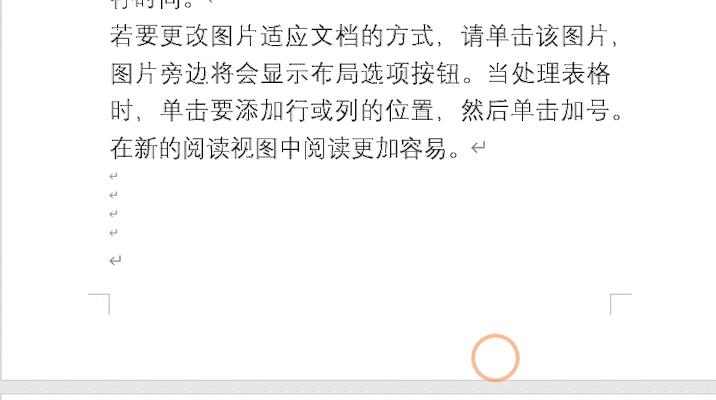
三、深度指导
在进行Word文档保存时,了解一些深度技巧将非常有用,不仅可以帮助你顺利完成保存,还能提高工作效率。
3.1使用“另存为”保存文档的不同版本
如果需要保留文档的旧版本,可以使用“另存为”功能。这样,你可以将新版本保存在新的位置或使用新的文件名,而原始文档保持不变。
3.2设置自动保存以防止数据丢失
Word有自动保存功能,你可以在“选项”中设置自动保存的时间间隔。这样,即使出现意外情况,也不会丢失太多工作。
3.3使用OneDrive同步文档
如果你使用的是Microsoft365订阅服务,可以利用OneDrive来保存和同步你的文档。这样即使电脑出现故障,你的文档也能安全保存在云端。
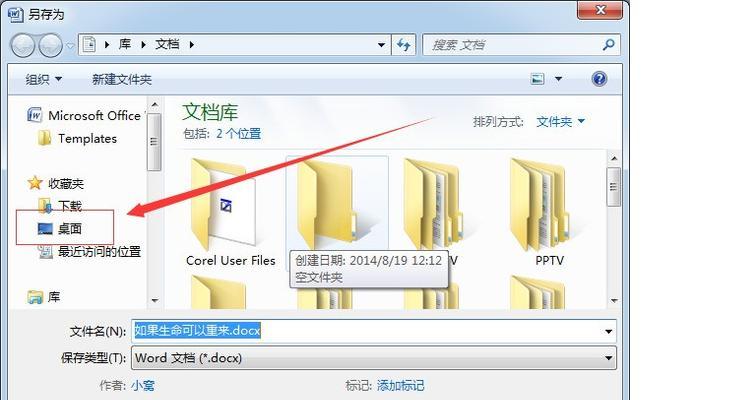
四、常见问题解答
在使用Word保存文档的过程中,用户可能会遇到各种各样的问题。下面是一些常见问题的解答,帮助你更好地理解如何解决保存问题。
4.1为什么我的文档无法保存在特定位置?
可能是因为你没有写入该目录的权限,或者该位置已经被设置为只读。确保你拥有足够的权限,或尝试保存到其他位置。
4.2保存文档时出现“Word无法访问文件”的提示怎么办?
这通常意味着文件当前正被其他程序使用,或者文件路径过长,路径中包含的字符过多。关闭所有可能使用的程序或重启电脑后再次尝试保存。
4.3保存文档时提示磁盘空间不足,我该怎么办?
清理磁盘空间,删除不需要的文件或移动文件到外部存储设备,释放出足够的空间来保存文档。
五、结语
保存文档是使用Word的基本功能,但在联想电脑上操作时可能会遇到一些问题。通过本文的介绍,你应该掌握了如何在联想电脑上保存Word文档,以及如何应对常见的保存问题。记住,合理的操作习惯和定期的软件更新可以有效避免很多问题。现在,你可以更加自信地使用Word来创建和管理你的文档了。
标签: #word文档